1、打开photoshop,进入其主界面;

2、按ctrl+o,选中一张图片,按打开;
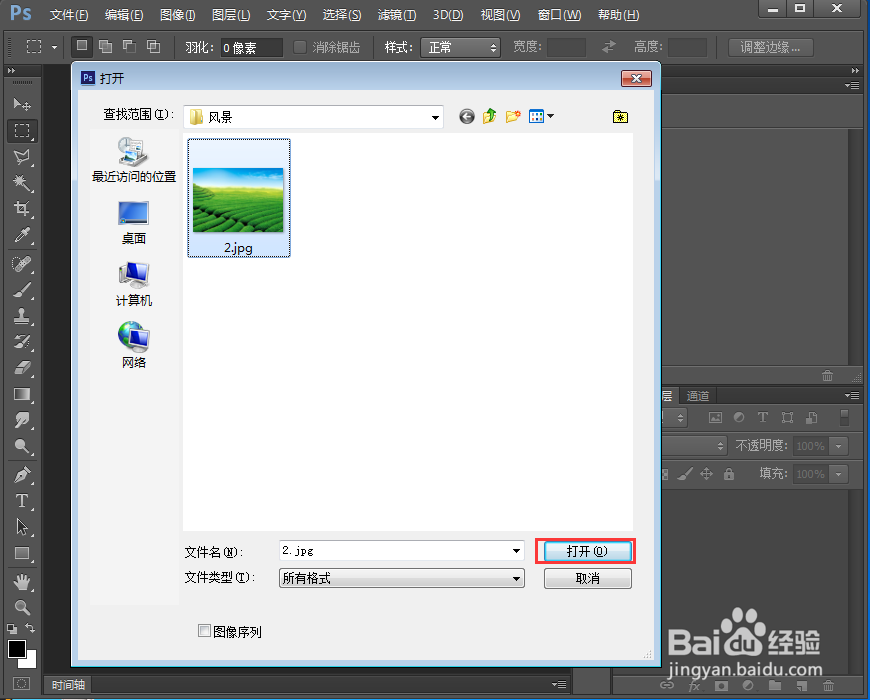
3、将图片添加到photoshop中;、

4、点击前景色,选择绿色,按确定;

5、点击文字工具,输入文字绿色梯田;

6、点击图层,选择图层样式下的斜面和浮雕;

7、设置好参数,按确定;

8、我们就给图片添加上了绿色浮雕效果。

时间:2024-11-02 05:24:17
1、打开photoshop,进入其主界面;

2、按ctrl+o,选中一张图片,按打开;
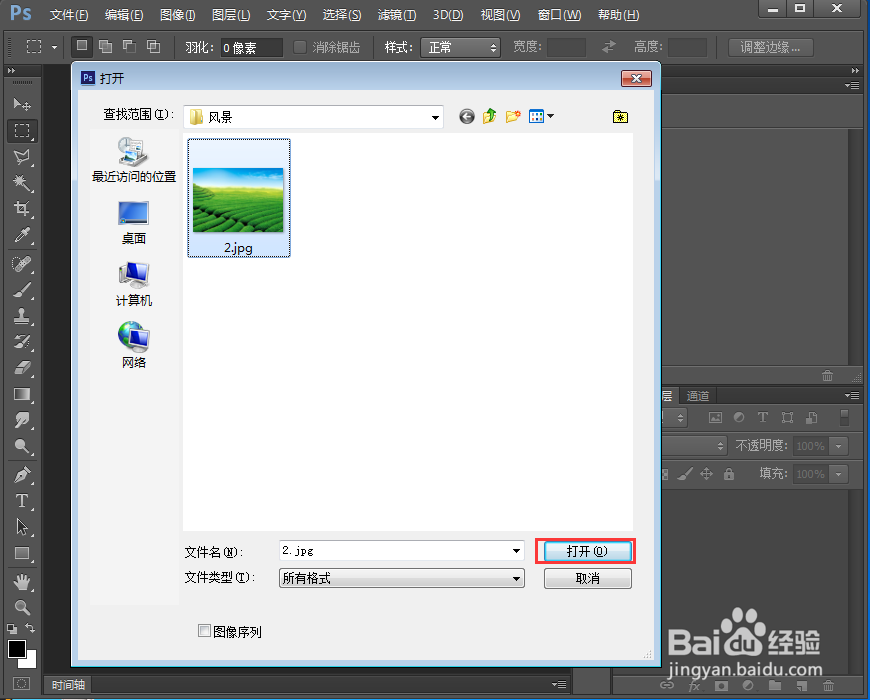
3、将图片添加到photoshop中;、

4、点击前景色,选择绿色,按确定;

5、点击文字工具,输入文字绿色梯田;

6、点击图层,选择图层样式下的斜面和浮雕;

7、设置好参数,按确定;

8、我们就给图片添加上了绿色浮雕效果。

